ਵਿਸ਼ਾ - ਸੂਚੀ
ਕੀ ਤੁਹਾਨੂੰ ਆਪਣੇ ਲਾਈਟਰੂਮ ਕੈਟਾਲਾਗ ਨੂੰ ਮੂਵ ਕਰਨ ਦੀ ਲੋੜ ਹੈ? ਹਾਲਾਂਕਿ ਇਹ ਪ੍ਰਕਿਰਿਆ ਸਧਾਰਨ ਹੈ, ਜੇਕਰ ਤੁਸੀਂ ਇਹ ਨਹੀਂ ਸਮਝਦੇ ਹੋ ਕਿ ਤੁਸੀਂ ਕੀ ਕਰ ਰਹੇ ਹੋ, ਤਾਂ ਇਹ ਤੰਤੂ-ਤੰਗ ਹੋ ਸਕਦੀ ਹੈ।
ਹੈਲੋ! ਮੈਂ ਕਾਰਾ ਹਾਂ ਅਤੇ ਪਹਿਲੀ ਵਾਰ ਜਦੋਂ ਮੈਂ ਆਪਣਾ ਲਾਈਟਰੂਮ ਕੈਟਾਲਾਗ ਬਦਲਿਆ, ਤਾਂ ਮੈਂ ਬਹੁਤ ਸਾਰੀ ਜਾਣਕਾਰੀ ਗੁਆ ਦਿੱਤੀ ਕਿਉਂਕਿ ਮੈਨੂੰ ਨਹੀਂ ਪਤਾ ਸੀ ਕਿ ਮੈਂ ਕੀ ਕਰ ਰਿਹਾ ਸੀ। ਇਹ ਨਿਰਾਸ਼ਾਜਨਕ ਸੀ, ਯਕੀਨੀ ਬਣਾਉਣ ਲਈ. ਉਸੇ ਭਿਆਨਕ ਕਿਸਮਤ ਤੋਂ ਬਚਣ ਵਿੱਚ ਤੁਹਾਡੀ ਮਦਦ ਕਰਨ ਲਈ, ਆਪਣੇ ਲਾਈਟਰੂਮ ਕੈਟਾਲਾਗ ਨੂੰ ਸੁਰੱਖਿਅਤ ਢੰਗ ਨਾਲ ਕਿਵੇਂ ਲਿਜਾਣਾ ਹੈ ਬਾਰੇ ਸਿੱਖਣ ਲਈ ਪੜ੍ਹੋ।
ਆਪਣੇ ਲਾਈਟਰੂਮ ਕੈਟਾਲਾਗ ਨੂੰ ਕਿਉਂ ਮੂਵ ਕਰੋ (3 ਕਾਰਨ)
ਸਭ ਤੋਂ ਪਹਿਲਾਂ, ਤੁਸੀਂ ਧਰਤੀ 'ਤੇ ਆਪਣੇ ਲਾਈਟਰੂਮ ਕੈਟਾਲਾਗ ਨੂੰ ਕਿਉਂ ਹਿਲਾਓਗੇ ਅਤੇ ਇਸ ਵਿੱਚ ਮੌਜੂਦ ਜਾਣਕਾਰੀ ਨੂੰ ਗੁਆਉਣ ਦਾ ਜੋਖਮ ਕਿਉਂ ਪਾਓਗੇ?
ਜੇਕਰ ਤੁਸੀਂ ਸਾਡਾ ਲੇਖ ਪੜ੍ਹਿਆ ਹੈ ਕਿ ਲਾਈਟਰੂਮ ਫੋਟੋਆਂ ਅਤੇ ਸੰਪਾਦਨਾਂ ਨੂੰ ਕਿੱਥੇ ਸਟੋਰ ਕਰਦਾ ਹੈ, ਤਾਂ ਤੁਹਾਨੂੰ ਪਤਾ ਲੱਗੇਗਾ ਕਿ ਤੁਹਾਡੀ ਸਾਰੀ ਸੰਪਾਦਨ ਜਾਣਕਾਰੀ ਤੁਹਾਡੇ ਲਾਈਟਰੂਮ ਕੈਟਾਲਾਗ ਵਿੱਚ ਸਟੋਰ ਕੀਤੀ ਗਈ ਹੈ। ਫੋਟੋਆਂ ਖੁਦ ਉੱਥੇ ਸਟੋਰ ਨਹੀਂ ਕੀਤੀਆਂ ਜਾਂਦੀਆਂ ਹਨ, ਸਗੋਂ RAW ਫਾਈਲਾਂ ਨੂੰ ਕਿਵੇਂ ਸੰਪਾਦਿਤ ਕਰਨਾ ਹੈ ਇਸ ਲਈ ਲਾਈਟਰੂਮ ਦੀਆਂ ਹਦਾਇਤਾਂ ਹਨ.
ਇਸ ਜਾਣਕਾਰੀ ਨੂੰ ਜਿੱਥੇ ਵੀ ਤੁਹਾਡੀਆਂ ਫੋਟੋਆਂ ਸਟੋਰ ਕੀਤੀਆਂ ਜਾਂਦੀਆਂ ਹਨ ਉਸ ਨਾਲ ਕਨੈਕਟ ਕੀਤਾ ਜਾਣਾ ਚਾਹੀਦਾ ਹੈ। ਜਦੋਂ ਤੁਸੀਂ ਆਪਣੇ ਲਾਈਟਰੂਮ ਕੈਟਾਲਾਗ ਨੂੰ ਮੂਵ ਕਰਦੇ ਹੋ, ਤਾਂ ਤੁਸੀਂ ਕਨੈਕਸ਼ਨਾਂ ਨੂੰ ਤੋੜ ਦਿੰਦੇ ਹੋ। ਜੇ ਤੁਸੀਂ ਨਹੀਂ ਜਾਣਦੇ ਕਿ ਉਹਨਾਂ ਨੂੰ ਕਿਵੇਂ ਬਹਾਲ ਕਰਨਾ ਹੈ, ਤਾਂ ਤੁਸੀਂ ਮੁਸੀਬਤ ਵਿੱਚ ਹੋਵੋਗੇ।
ਇਸ ਲਈ ਸਾਡੇ ਪਹਿਲੇ ਸਵਾਲ 'ਤੇ ਵਾਪਸ ਜਾਓ, ਇਹ ਜੋਖਮ ਕਿਉਂ ਹੈ?
1. ਵੱਖ-ਵੱਖ ਕੰਪਿਊਟਰਾਂ 'ਤੇ ਕੰਮ ਕਰਨਾ
ਤਕਨਾਲੋਜੀ ਤੇਜ਼ੀ ਨਾਲ ਬਦਲ ਜਾਂਦੀ ਹੈ ਅਤੇ ਤੁਹਾਨੂੰ ਕਿਸੇ ਸਮੇਂ ਆਪਣੇ ਕੰਪਿਊਟਰ ਨੂੰ ਅੱਪਡੇਟ ਕਰਨਾ ਹੋਵੇਗਾ। ਜਿੱਥੇ ਤੁਸੀਂ ਛੱਡਿਆ ਸੀ ਉੱਥੇ ਕੰਮ ਕਰਨਾ ਜਾਰੀ ਰੱਖਣ ਲਈ, ਤੁਹਾਨੂੰ ਆਪਣੇ ਪੁਰਾਣੇ ਕੰਪਿਊਟਰ ਤੋਂ ਲਾਈਟਰੂਮ ਕੈਟਾਲਾਗ ਦੀ ਇੱਕ ਕਾਪੀ ਦੀ ਲੋੜ ਹੈ ਤਾਂ ਜੋ ਤੁਸੀਂ ਇਸਨੂੰ ਆਪਣੇ ਨਵੇਂ ਕੰਪਿਊਟਰ 'ਤੇ ਰੱਖ ਸਕੋ।
ਇੱਕ ਹੋਰ ਕਾਰਨ ਕਿਸੇ ਹੋਰ ਕੰਪਿਊਟਰ ਤੋਂ ਚਿੱਤਰਾਂ 'ਤੇ ਕੰਮ ਕਰਨ ਦੇ ਯੋਗ ਹੋਣਾ ਹੈ। ਹਾਲਾਂਕਿ, ਧਿਆਨ ਵਿੱਚ ਰੱਖੋ ਕਿ ਇੱਕ ਵਾਰ ਚਲੇ ਜਾਣ ਤੋਂ ਬਾਅਦ, ਕੈਟਾਲਾਗ ਸਿੰਕ ਨਹੀਂ ਹੁੰਦਾ। ਜੋ ਵੀ ਜਾਣਕਾਰੀ ਤੁਸੀਂ ਉਸ ਬਿੰਦੂ ਤੋਂ ਅੱਗੇ ਜੋੜਦੇ ਹੋ, ਉਹ ਦੂਜੇ ਕੰਪਿਊਟਰ ਨਾਲ ਸਿੰਕ ਨਹੀਂ ਕੀਤੀ ਜਾਵੇਗੀ।
ਤੁਸੀਂ ਇੱਥੇ ਕਲਾਊਡ ਵਿੱਚ ਕੰਮ ਨਹੀਂ ਕਰ ਰਹੇ ਹੋ, ਤੁਸੀਂ ਇੱਕ ਡੁਪਲੀਕੇਟ ਬਣਾ ਰਹੇ ਹੋ ਅਤੇ ਇਸਨੂੰ ਇੱਕ ਵੱਖਰੇ ਸਥਾਨ 'ਤੇ ਲੈ ਜਾ ਰਹੇ ਹੋ।
2. ਬੈਕਅੱਪ ਬਣਾਉਣਾ
ਰਿਡੰਡੈਂਸੀ ਫੋਟੋਗ੍ਰਾਫਰ ਦੇ ਸਭ ਤੋਂ ਚੰਗੇ ਦੋਸਤ ਹਨ। ਜਦੋਂ ਕਿ ਤੁਹਾਡੇ ਕੋਲ ਆਟੋਮੈਟਿਕ ਬੈਕਅੱਪ ਬਣਾਉਣ ਲਈ ਲਾਈਟਰੂਮ ਸੈੱਟ ਹੋਣਾ ਚਾਹੀਦਾ ਹੈ, ਉਹ ਬੈਕਅੱਪ ਉਸੇ ਸਥਾਨ 'ਤੇ ਸਟੋਰ ਕੀਤੇ ਜਾਂਦੇ ਹਨ। ਜੇਕਰ ਤੁਹਾਡੀ ਹਾਰਡ ਡਰਾਈਵ ਨੂੰ ਨੁਕਸਾਨ ਪਹੁੰਚਾਇਆ ਜਾਂਦਾ ਹੈ, ਤਾਂ ਤੁਸੀਂ ਅਜੇ ਵੀ ਆਪਣਾ ਲਾਈਟਰੂਮ ਕੈਟਾਲਾਗ ਗੁਆ ਦੇਵੋਗੇ।
ਇਸ ਲਈ ਕਦੇ-ਕਦਾਈਂ ਆਪਣੇ ਲਾਈਟਰੂਮ ਨੂੰ ਕਿਸੇ ਬਾਹਰੀ ਟਿਕਾਣੇ 'ਤੇ ਕਾਪੀ ਕਰਨਾ ਚੰਗਾ ਵਿਚਾਰ ਹੈ। ਜੇਕਰ ਤੁਹਾਡੀ ਹਾਰਡ ਡਰਾਈਵ ਕ੍ਰੈਸ਼ ਹੋ ਜਾਂਦੀ ਹੈ, ਤਾਂ ਤੁਸੀਂ ਸਿਰਫ਼ ਉਹ ਕੰਮ ਗੁਆ ਦੇਵੋਗੇ ਜੋ ਤੁਸੀਂ ਪਿਛਲੇ ਬੈਕਅੱਪ ਤੋਂ ਬਾਅਦ ਕੀਤਾ ਹੈ - ਇਹ ਸਾਰਾ ਕੁਝ ਨਹੀਂ!
3. ਡਿਸਕ ਸਪੇਸ ਤੋਂ ਬਾਹਰ ਚੱਲ ਰਿਹਾ ਹੈ
ਤੁਹਾਡਾ ਲਾਈਟਰੂਮ ਕੈਟਾਲਾਗ ਲਾਈਟਰੂਮ ਦੇ ਰੂਪ ਵਿੱਚ ਉਸੇ ਥਾਂ 'ਤੇ ਸਟੋਰ ਕਰਨ ਦੀ ਲੋੜ ਨਹੀਂ ਹੈ। ਜ਼ਿਆਦਾਤਰ ਫੋਟੋਗ੍ਰਾਫਰ ਆਪਣੀ ਮੁੱਖ ਹਾਰਡ ਡਰਾਈਵ 'ਤੇ ਜਲਦੀ ਜਾਂ ਬਾਅਦ ਵਿੱਚ ਸਪੇਸ ਮੁੱਦਿਆਂ ਵਿੱਚ ਭੱਜਦੇ ਹਨ। ਇਸ ਨਾਲ ਨਜਿੱਠਣ ਦਾ ਇੱਕ ਵਧੀਆ ਤਰੀਕਾ ਹੈ ਇਸਦੀ ਬਜਾਏ ਇੱਕ ਬਾਹਰੀ ਡਰਾਈਵ 'ਤੇ ਵੱਡੀ ਮਾਤਰਾ ਵਿੱਚ ਜਾਣਕਾਰੀ ਸਟੋਰ ਕਰਨਾ।
ਜਾਣ ਲਈ ਸਭ ਤੋਂ ਪਹਿਲਾਂ ਤੁਹਾਡਾ ਫੋਟੋ ਸੰਗ੍ਰਹਿ ਹੋਣਾ ਚਾਹੀਦਾ ਹੈ। ਤੁਹਾਨੂੰ ਤੁਹਾਡੇ ਕੰਪਿਊਟਰ ਨੂੰ ਬੰਦ ਕਰਨ ਲਈ ਸੈਂਕੜੇ ਗੀਗਾਬਾਈਟ RAW ਫੋਟੋਆਂ ਦੀ ਲੋੜ ਨਹੀਂ ਹੈ।
ਇੱਕ ਹੋਰ ਭਾਰੀ ਫਾਈਲ ਜਿਸ ਨੂੰ ਤੁਸੀਂ ਮੂਵ ਕਰ ਸਕਦੇ ਹੋ ਉਹ ਹੈ ਤੁਹਾਡਾ ਲਾਈਟਰੂਮ ਕੈਟਾਲਾਗ। Lightroom ਪ੍ਰੋਗਰਾਮ ਨੂੰ ਆਪਣੇ ਹਾਰਡ 'ਤੇ ਇੰਸਟਾਲ ਰਹਿਣ ਲਈ ਹੈਡਰਾਈਵ, ਪਰ ਕੈਟਾਲਾਗ ਉੱਥੇ ਹੋਣਾ ਜ਼ਰੂਰੀ ਨਹੀਂ ਹੈ।
ਆਪਣੇ ਲਾਈਟਰੂਮ ਕੈਟਾਲਾਗ ਨੂੰ ਕਿਵੇਂ ਮੂਵ ਕਰੀਏ
ਆਓ ਹੁਣ ਚੰਗੀਆਂ ਚੀਜ਼ਾਂ ਵੱਲ ਚੱਲੀਏ। ਤੁਸੀਂ ਕਦਮ ਕਿਵੇਂ ਬਣਾਉਂਦੇ ਹੋ? ਚਲੋ ਕਦਮਾਂ 'ਤੇ ਚੱਲੀਏ!
ਨੋਟ: ਹੇਠਾਂ ਦਿੱਤੇ ਸਕ੍ਰੀਨਸ਼ੌਟਸ ਲਾਈਟਰੂਮ ਕਲਾਸਿਕ ਦੇ ਵਿੰਡੋਜ਼ ਸੰਸਕਰਣ ਤੋਂ ਲਏ ਗਏ ਹਨ।>
ਕਦਮ 1: ਕੈਟਾਲਾਗ ਦਾ ਸਥਾਨ ਲੱਭੋ
ਪਹਿਲਾਂ, ਤੁਹਾਨੂੰ ਫਾਈਲ ਲੱਭਣ ਦੀ ਲੋੜ ਹੈ। ਅਜਿਹਾ ਕਰਨ ਦਾ ਆਸਾਨ ਤਰੀਕਾ ਹੈ ਲਾਈਟਰੂਮ ਦੇ ਮੀਨੂ ਵਿੱਚ ਐਡਿਟ 'ਤੇ ਜਾਣਾ ਅਤੇ ਕੈਟਲਾਗ ਸੈਟਿੰਗਾਂ 'ਤੇ ਕਲਿੱਕ ਕਰਨਾ।
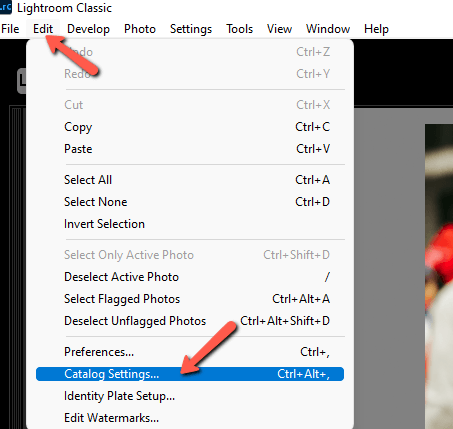
ਯਕੀਨੀ ਬਣਾਓ ਕਿ ਤੁਸੀਂ ਜਨਰਲ ਟੈਬ ਵਿੱਚ ਹੋ। ਤੁਸੀਂ ਟਿਕਾਣਾ ਜਾਣਕਾਰੀ ਦੇਖੋਗੇ ਜੋ ਤੁਹਾਨੂੰ ਫਾਈਲ ਮਾਰਗ ਦਿਖਾਉਂਦੀ ਹੈ ਜਿੱਥੇ ਤੁਹਾਡਾ ਲਾਈਟਰੂਮ ਕੈਟਾਲਾਗ ਸਟੋਰ ਕੀਤਾ ਜਾਂਦਾ ਹੈ। ਸਿੱਧੇ ਟਿਕਾਣੇ 'ਤੇ ਜਾਣ ਲਈ, ਸੱਜੇ ਪਾਸੇ ਦਿਖਾਓ 'ਤੇ ਕਲਿੱਕ ਕਰੋ।

ਤੁਹਾਡੇ ਕੰਪਿਊਟਰ ਦਾ ਫਾਈਲ ਮੈਨੇਜਰ ਸਿੱਧਾ ਕੈਟਾਲਾਗ ਵਿੱਚ ਖੁੱਲ੍ਹੇਗਾ।

ਕਦਮ 2: ਕੈਟਾਲਾਗ ਨੂੰ ਨਵੇਂ ਟਿਕਾਣੇ 'ਤੇ ਕਾਪੀ ਜਾਂ ਮੂਵ ਕਰੋ
ਹੁਣ ਕੈਟਾਲਾਗ ਨੂੰ ਮੂਵ ਜਾਂ ਕਾਪੀ ਕਰਨ ਦਾ ਸਮਾਂ ਆ ਗਿਆ ਹੈ। ਮੂਵ ਕਰਨਾ ਕੈਟਾਲਾਗ ਨੂੰ ਇੱਕ ਨਵੇਂ ਸਥਾਨ ਤੇ ਟ੍ਰਾਂਸਫਰ ਕਰਦਾ ਹੈ ਅਤੇ ਕੁਝ ਵੀ ਪਿੱਛੇ ਨਹੀਂ ਬਚਿਆ ਹੈ। ਕਾਪੀ ਕਰਨ ਨਾਲ ਕੈਟਾਲਾਗ ਦੀ ਇੱਕ ਨਵੀਂ ਕਾਪੀ ਬਣ ਜਾਂਦੀ ਹੈ ਅਤੇ ਇਸਨੂੰ ਦੂਜੀ ਥਾਂ 'ਤੇ ਰੱਖਦੀ ਹੈ।
ਤੁਸੀਂ ਕੈਟਾਲਾਗ ਨੂੰ ਇਸ 'ਤੇ ਕਲਿੱਕ ਕਰਕੇ ਅਤੇ ਇਸਨੂੰ ਆਪਣੇ ਨਵੇਂ ਟਿਕਾਣੇ 'ਤੇ ਘਸੀਟ ਕੇ ਲਿਜਾ ਸਕਦੇ ਹੋ।

ਹਾਲਾਂਕਿ, ਭਾਵੇਂ ਤੁਹਾਡਾ ਅੰਤਮ ਟੀਚਾ ਕੈਟਾਲਾਗ ਨੂੰ ਮੂਵ ਕਰਨਾ ਹੈ (ਜਿਵੇਂ ਕਿ ਇੱਕ ਬਣਾਉਣ ਦੇ ਉਲਟ ਕਾਪੀ) ਮੈਂ ਇਸ ਦੀ ਨਕਲ ਕਰਨ ਦੀ ਸਿਫਾਰਸ਼ ਕਰਾਂਗਾ। ਜਦੋਂ ਤੁਸੀਂ ਯਕੀਨੀ ਹੋ ਕਿ ਕੈਟਾਲਾਗ ਸੁਰੱਖਿਅਤ ਹੈ ਅਤੇਨਵੀਂ ਥਾਂ 'ਤੇ ਸਹੀ ਢੰਗ ਨਾਲ, ਤੁਸੀਂ ਵਾਪਸ ਆ ਸਕਦੇ ਹੋ ਅਤੇ ਅਸਲੀ ਨੂੰ ਮਿਟਾ ਸਕਦੇ ਹੋ। ਇਹ ਇਸ ਤਰੀਕੇ ਨਾਲ ਸਿਰਫ਼ ਇੱਕ ਟਚ ਸੁਰੱਖਿਅਤ ਹੈ।

ਨੋਟ: ਪਿਛਲੀ ਵਾਰ ਜਦੋਂ ਮੈਂ ਆਪਣਾ ਕੈਟਾਲਾਗ ਬਦਲਿਆ ਸੀ, ਤਾਂ ਮੈਂ ਇਸਨੂੰ ਇਸ "ਲਾਈਟਰੂਮ ਕੈਟਾਲਾਗ" ਫੋਲਡਰ ਵਿੱਚ ਇਕੱਠਾ ਰੱਖਿਆ ਸੀ। ਆਮ ਤੌਰ 'ਤੇ, ਤੁਸੀਂ .lrcat ਅਤੇ .lrdata ਨਾਲ ਖਤਮ ਹੋਣ ਵਾਲੀਆਂ ਕਈ ਫਾਈਲਾਂ ਦੇਖੋਗੇ। ਇਹ ਯਕੀਨੀ ਬਣਾਓ ਕਿ ਤੁਸੀਂ ਉਹ ਸਾਰੇ ਪ੍ਰਾਪਤ ਕਰੋ.
ਕਦਮ 3: ਨਵੇਂ ਕੈਟਾਲਾਗ ਦੀ ਜਾਂਚ ਕਰੋ
ਤੁਹਾਡੇ ਕੈਟਾਲਾਗ ਦੇ ਆਕਾਰ ਦੇ ਆਧਾਰ 'ਤੇ ਟ੍ਰਾਂਸਫਰ ਵਿੱਚ ਕੁਝ ਸਮਾਂ ਲੱਗ ਸਕਦਾ ਹੈ। ਇੱਕ ਵਾਰ ਪੂਰਾ ਹੋ ਜਾਣ 'ਤੇ, ਲਾਈਟਰੂਮ ਤੋਂ ਬਾਹਰ ਜਾਓ ਫਿਰ ਨਵੇਂ ਕੈਟਾਲਾਗ ਨਾਲ ਲਾਈਟਰੂਮ ਨੂੰ ਮੁੜ-ਲਾਂਚ ਕਰਨ ਲਈ ਨਵੇਂ ਸਥਾਨ 'ਤੇ ਕੈਟਾਲਾਗ ਫਾਈਲ 'ਤੇ ਦੋ ਵਾਰ ਕਲਿੱਕ ਕਰੋ। ਫਾਈਲ ਇਸ ਤਰ੍ਹਾਂ ਦਿਖਾਈ ਦਿੰਦੀ ਹੈ:

ਸਟੈਪ 4: ਗੁੰਮ ਹੋਏ ਫੋਲਡਰਾਂ ਨੂੰ ਦੁਬਾਰਾ ਲਿੰਕ ਕਰੋ
ਜਦੋਂ ਤੁਸੀਂ ਨਵਾਂ ਕੈਟਾਲਾਗ ਖੋਲ੍ਹਦੇ ਹੋ, ਤਾਂ ਸੰਭਾਵਨਾ ਹੈ ਕਿ ਤੁਸੀਂ ਚਿੱਤਰ ਫੋਲਡਰਾਂ ਦੇ ਅੱਗੇ ਪ੍ਰਸ਼ਨ ਚਿੰਨ੍ਹਾਂ ਦਾ ਇੱਕ ਝੁੰਡ ਵੇਖੋਗੇ। . ਲਾਈਟਰੂਮ ਕੈਟਾਲਾਗ ਅਤੇ ਚਿੱਤਰ ਫਾਈਲਾਂ ਵਿਚਕਾਰ ਕਨੈਕਸ਼ਨ ਟੁੱਟ ਗਏ ਹਨ।
ਇਸ ਨੂੰ ਠੀਕ ਕਰਨ ਲਈ, ਆਪਣੇ ਸਭ ਤੋਂ ਉੱਪਰਲੇ ਫੋਲਡਰ 'ਤੇ ਸੱਜਾ-ਕਲਿਕ ਕਰੋ ਅਤੇ ਗੁੰਮ ਫੋਲਡਰ ਲੱਭੋ ਚੁਣੋ। ਇਹ ਤੁਹਾਡੇ ਕੰਪਿਊਟਰ ਦੇ ਫਾਈਲ ਮੈਨੇਜਰ ਨੂੰ ਖੋਲ੍ਹ ਦੇਵੇਗਾ ਤਾਂ ਜੋ ਤੁਸੀਂ ਨੈਵੀਗੇਟ ਕਰ ਸਕੋ ਅਤੇ ਮੁੜ ਲਿੰਕ ਕਰਨ ਲਈ ਸਹੀ ਫੋਲਡਰ ਚੁਣ ਸਕੋ।

ਕਿਸੇ ਹੋਰ ਫੋਲਡਰਾਂ ਲਈ ਦੁਹਰਾਓ ਜਿਨ੍ਹਾਂ ਨੂੰ ਨਜ਼ਰਅੰਦਾਜ਼ ਕੀਤਾ ਗਿਆ ਹੈ। ਜੇ ਤੁਸੀਂ ਆਪਣੀਆਂ ਤਸਵੀਰਾਂ ਨੂੰ ਇੱਕ ਫਾਈਲ ਵਿੱਚ ਸੰਗਠਿਤ ਕੀਤਾ ਹੈ ਤਾਂ ਤੁਹਾਨੂੰ ਇਹ ਸਿਰਫ਼ ਇੱਕ ਵਾਰ ਕਰਨਾ ਚਾਹੀਦਾ ਹੈ।
ਕਦਮ 5: ਮੂਲ ਫ਼ਾਈਲ ਨੂੰ ਮਿਟਾਓ
ਜੇਕਰ ਤੁਹਾਡਾ ਟੀਚਾ ਕੈਟਾਲਾਗ ਨੂੰ ਕਾਪੀ ਕਰਨਾ ਸੀ, ਤਾਂ ਤੁਸੀਂ ਪੂਰਾ ਕਰ ਲਿਆ ਹੈ। ਹਾਲਾਂਕਿ, ਜੇਕਰ ਤੁਸੀਂ ਇਸਨੂੰ ਮੂਵ ਕਰਨਾ ਚਾਹੁੰਦੇ ਹੋ, ਤਾਂ ਹੁਣ ਤੁਸੀਂ ਵਾਪਸ ਜਾਓ ਅਤੇ ਸਭ ਕੁਝ ਯਕੀਨੀ ਬਣਾਉਣ ਤੋਂ ਬਾਅਦ ਅਸਲ ਫਾਈਲ ਨੂੰ ਮਿਟਾ ਦਿਓਸਹੀ ਢੰਗ ਨਾਲ ਕੰਮ ਕਰ ਰਿਹਾ ਹੈ।
ਬਹੁਤ ਸਧਾਰਨ!
ਲਾਈਟਰੂਮ ਦੀ ਵਰਤੋਂ ਕਰਨ ਬਾਰੇ ਹੋਰ ਜਾਣਨ ਲਈ ਉਤਸੁਕ ਹੋ? ਸਪਲਿਟ ਟੋਨਿੰਗ ਟੂਲ ਦੇਖੋ ਅਤੇ ਇਸਨੂੰ ਇੱਥੇ ਕਿਵੇਂ ਵਰਤਣਾ ਹੈ!

